【Xiaomi】特定のアプリアイコンを非表示にする方法

この記事では、XiaomiのAndroidスマホでデフォルトのホームランチャーから特定のアプリアイコンを隠す方法を書きます。
特殊なアプリは不要でXiaomi単体でできます。
ざっくり以下の手順です。
- セキュリティアプリを開く
- 下から上にスワイプして全てのツールページを開く
- プライバシー保護の「アプリを隠す」をタップ
- 隠したいアプリを選択する
特殊なアプリやADBコマンドなどやRootなどの特殊な設定は不要です。Xiaomiに元々インストールされている「セキュリティ」アプリから設定できます。
非表示にするとホーム画面、下から上にスワイプした時の全てのアプリ一覧から消えます。ホーム画面上でピンチアウト (二本指で画面を広げる動作)すると表示されます。
本記事は僕が持っている「Xiaomi 15 Ultra」での解説です。それ以外のXiaomiスマホだともしかしたら微妙に設定方法が違うかもしれません。その場合タイトルで釣ったみたいですみません。
Xiaomiスマホで特定のアプリを非表示にする手順
セキュリティアプリの起動
Xiaomiにプリインストールされているセキュリティアプリを起動します。
使っているテーマによってアイコンが変わるかもしれませんが、デフォルトのホームアプリだと緑のガードアイコンです。

アプリを隠す
開けたら下から上に画面をスワイプして、「プライバシー保護」内にある「アプリを隠す」をタップします。
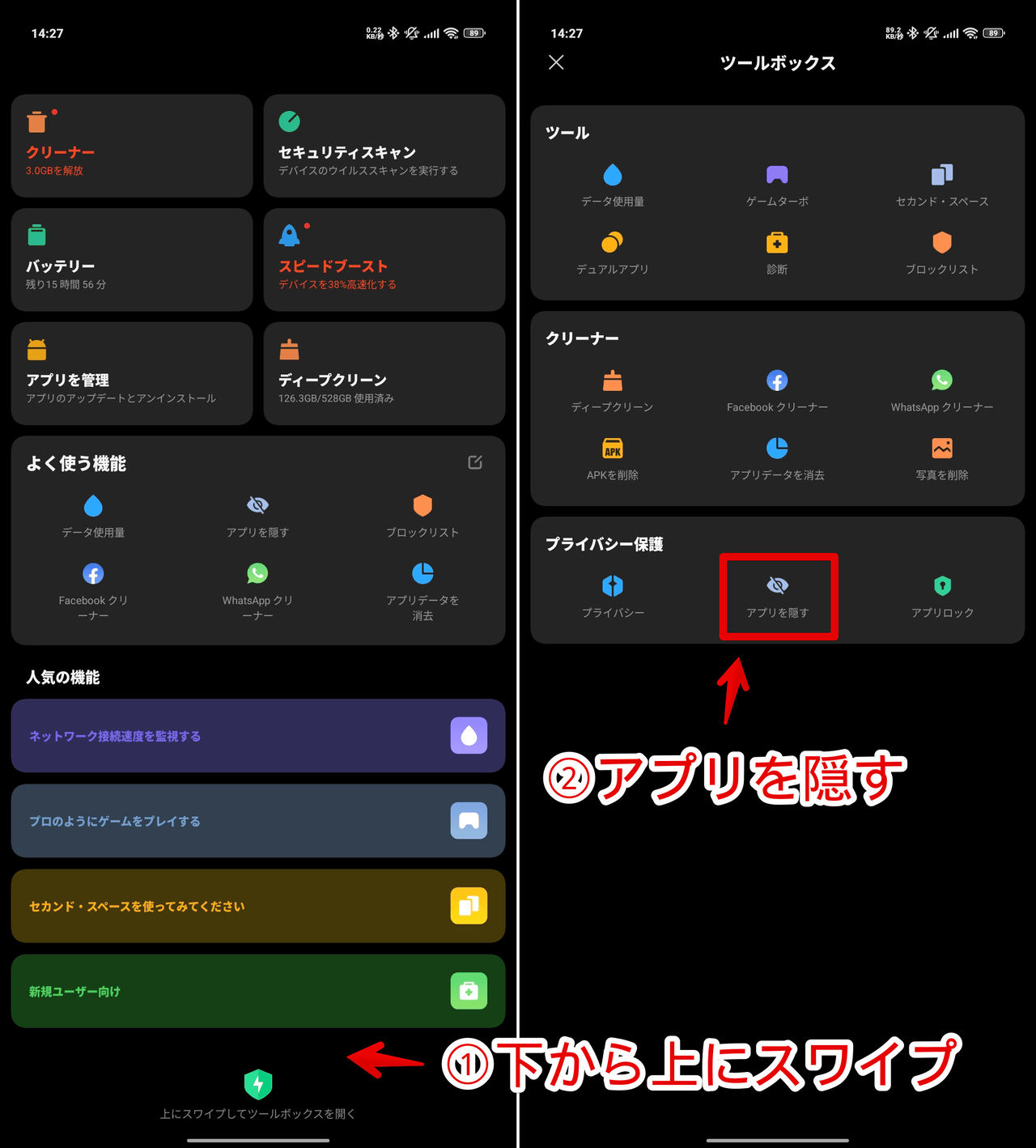
非表示にできるアプリが一覧表示されます。タップするとトグルが青色状態(オン)になり、非表示になります。
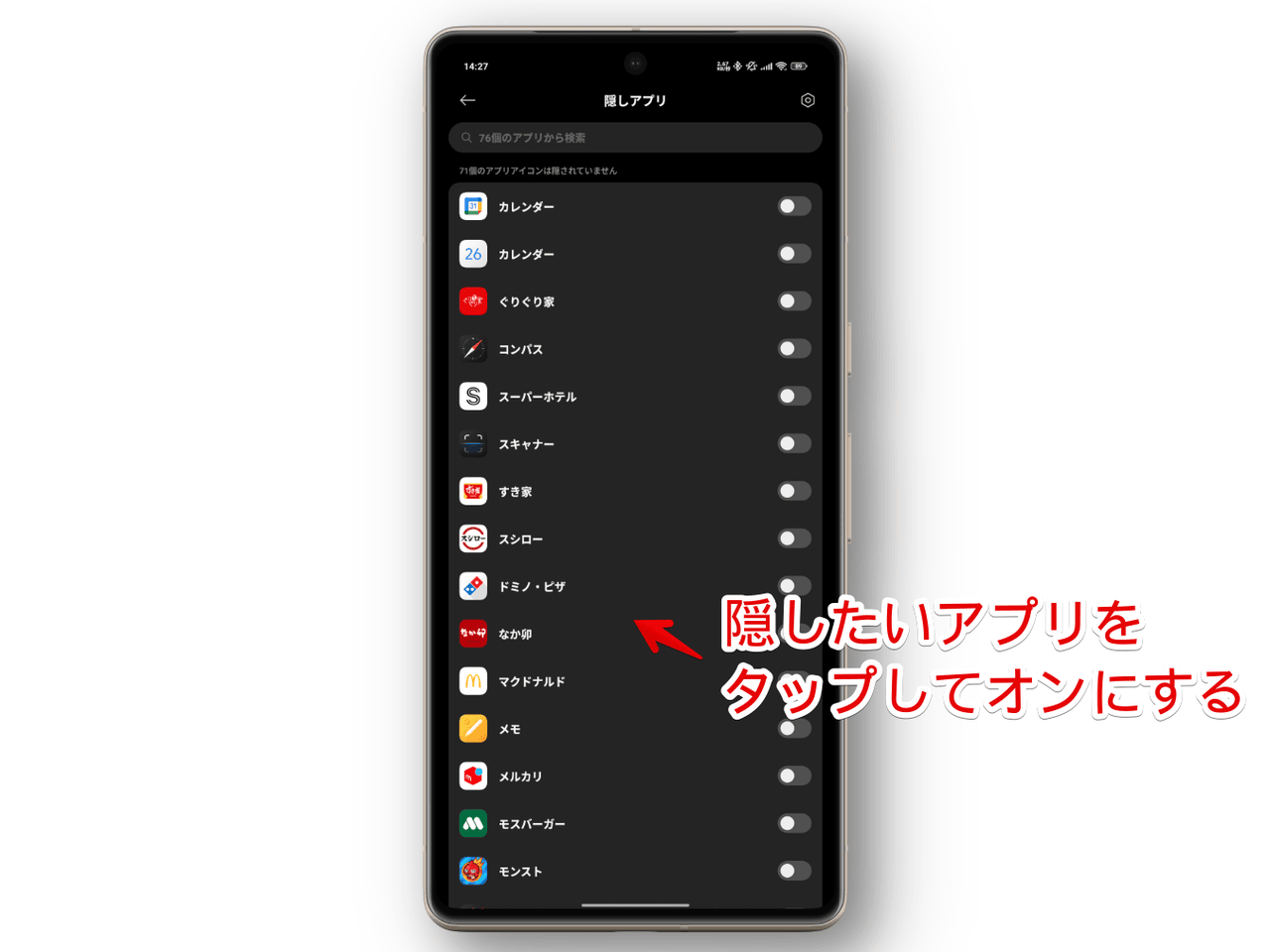
非表示にしたアプリは一番上に表示されます。やっぱり表示させたい場合は再度タップします。
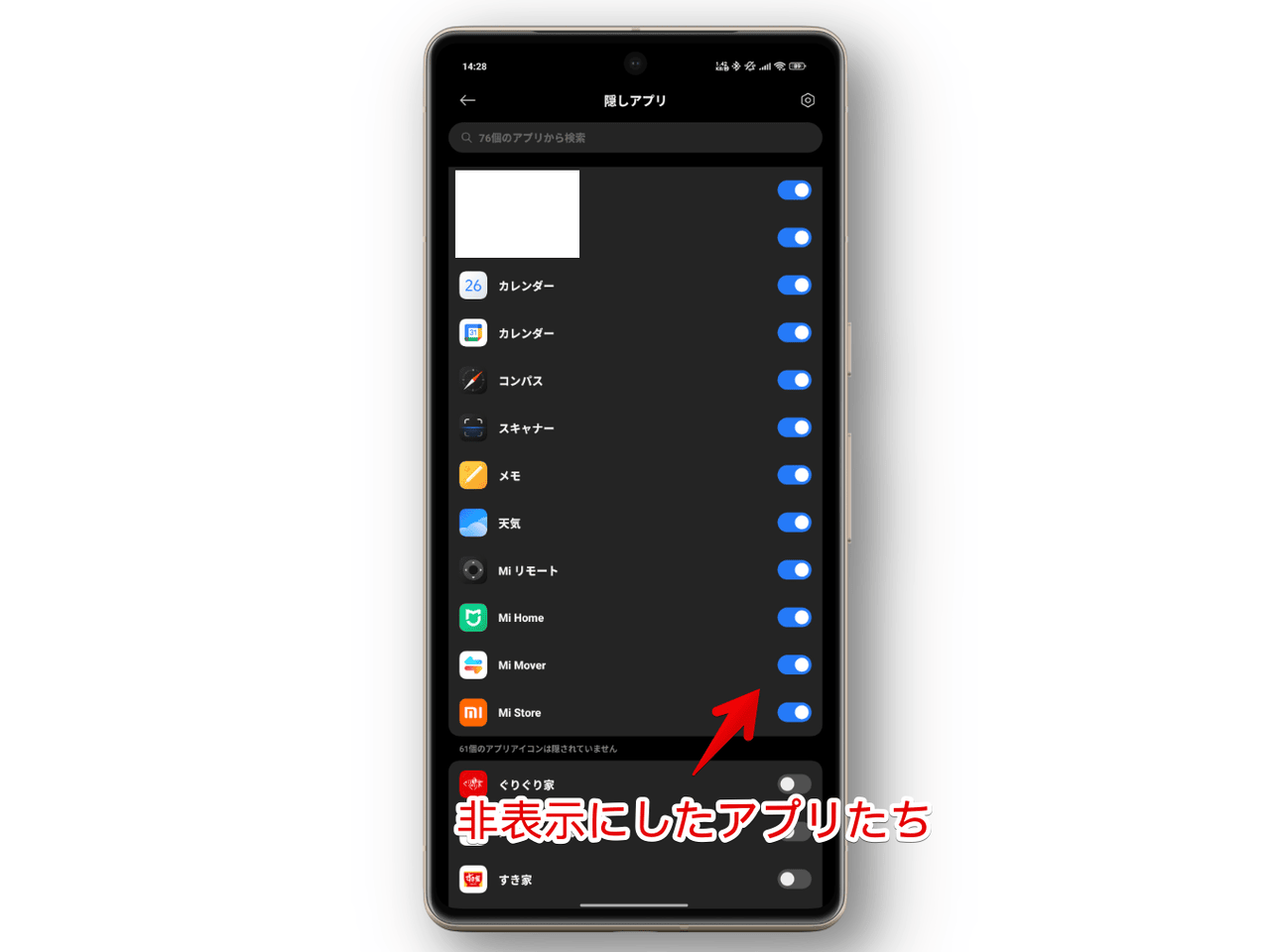
僕が調べたところ、全アプリを消せるわけではないっぽいです。
初期でインストールされている「Mi ブラウザー」は表示されなかったので、もしかしたらシステムアプリやXiaomiが消してほしくないアプリは隠せないのかもです。
非表示になったか確認
Mi Home、Mi Mover、Mi Storeを非表示にしてみました。
ホーム画面を開いて、下から上にスワイプして全てのアプリ一覧ページ(ドロワー)を表示します。「Mi Fitness」と「Musiclet」の間にあった3つのアプリが消えています。
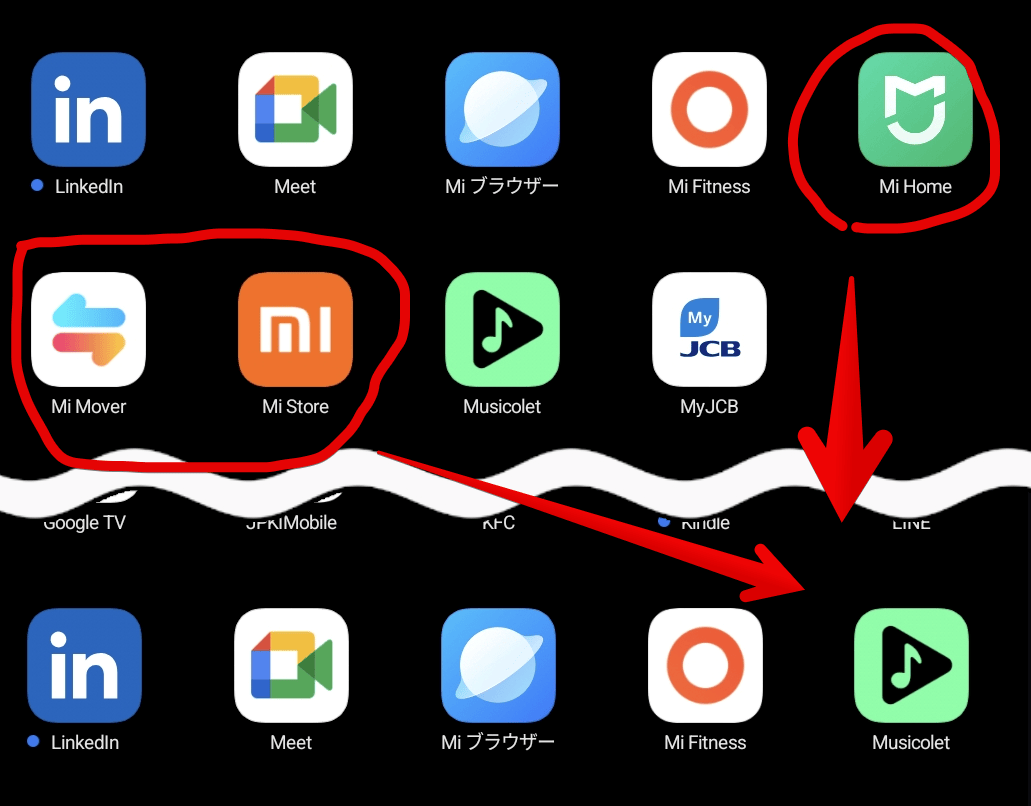
非表示にしたアプリはホーム画面上をピンチアウトすることで確認できます。二本の指を画面上に置いて指同士の距離を広げる動作です。
「いや、それであっけなく確認できるんかい。隠した意味ねーじゃん」って方は、次に紹介するアプリロック機能を使うといいかもしれません。
アプリロック
以下の手順です。
- セキュリティアプリを開く
- 下から上にスワイプして全てのツールページを開く
- プライバシー保護内にある「アプリロック」をタップ
- 右上の歯車ボタンをタップ
- 「アプリロック」をオンにして、任意の解除方法を追加する(ジェスチャー、指紋、顔、パスワードなど)
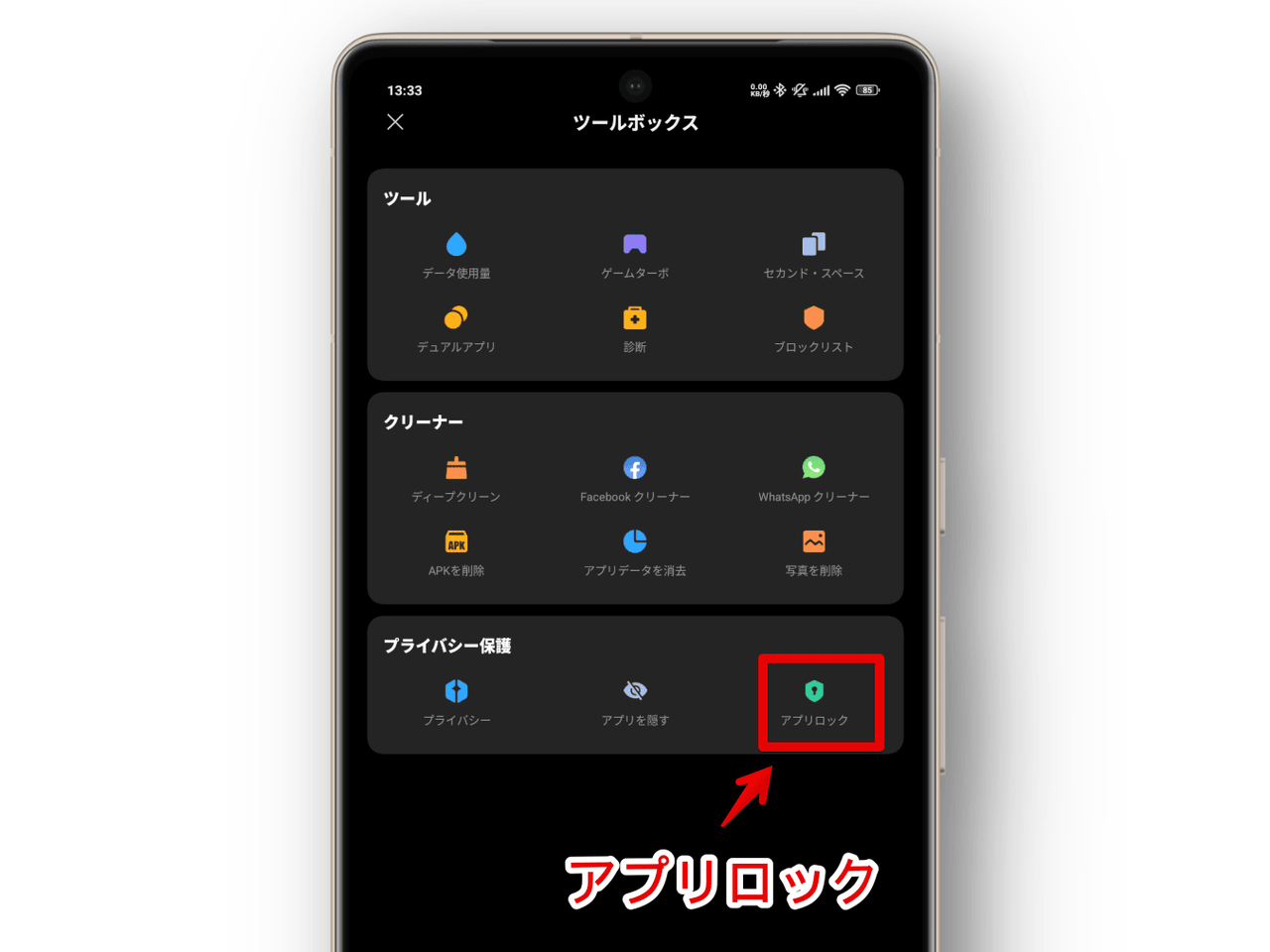
セキュリティの都合でスクリーンショットは撮れなかったです。
設定すると、ホーム画面上でピンチアウトした時にいきなり隠したアプリが表示されるのではなく、認証画面が表示されます。指紋認証を設定したのであれば、登録した指紋で認証しないと開けません。
ITに詳しい方ならもしかしたら回避して見ることもできるかもしれませんが、まぁ一般的には見られないかと思います。
元に戻す
再度表示するようにした場合、ホーム画面の最後にアイコンが表示されます。
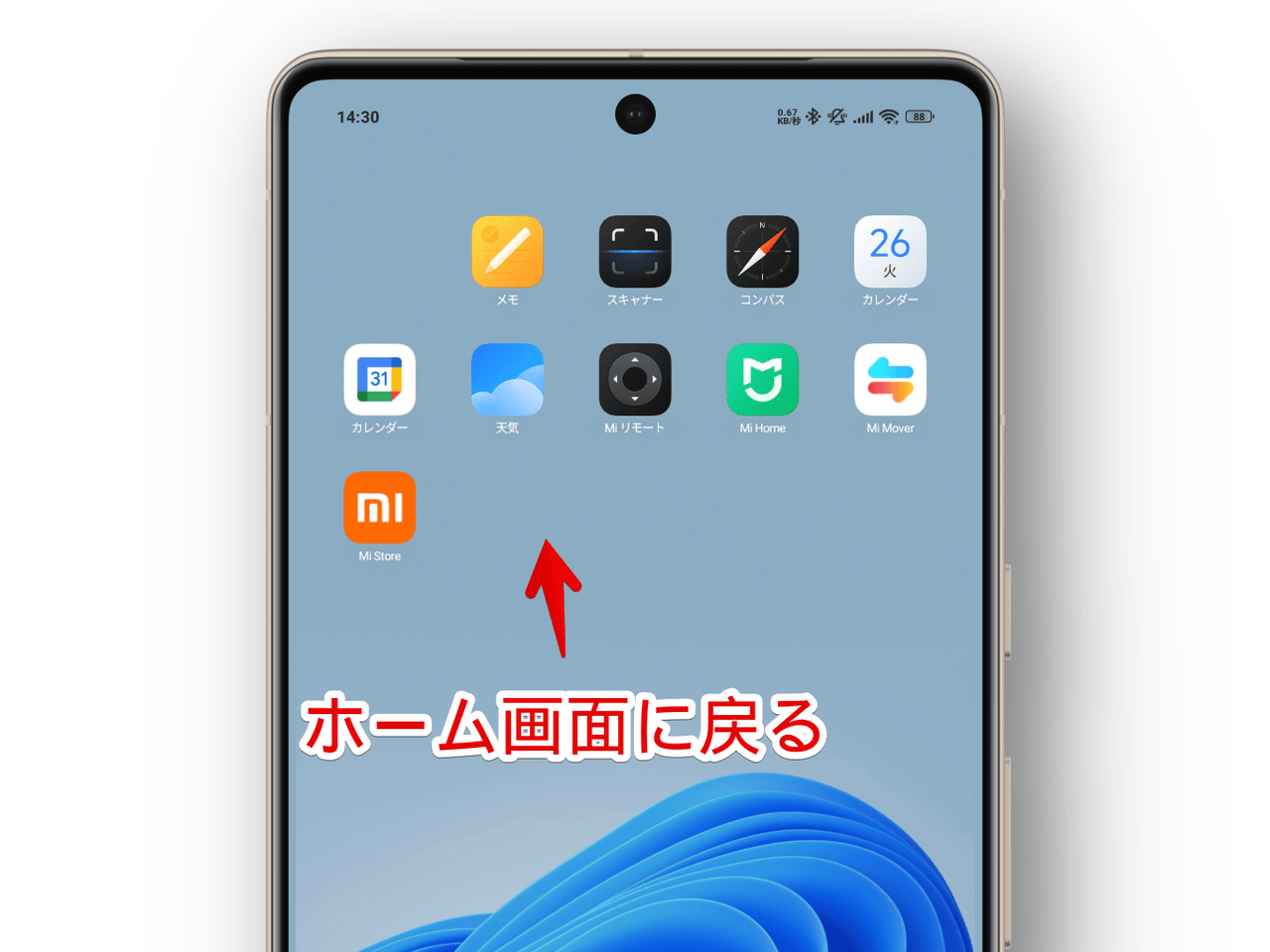
感想
以上、XiaomiのAndroidスマホで特定のアプリアイコンを隠す方法でした。
ホーム画面から非表示にしただけだと、下から上にスワイプした時のアプリドロワーには表示されるので、他人には見られたくない、あるいは普段使わないから消して少しでもスッキリさせたいアプリがある場合は、本記事の「アプリを隠す」機能を活用しましょう。
本記事で利用したアイコン画像:モノクロ パロディ 移動 社会-メディア – ソーシャルメディアとロゴ アイコン
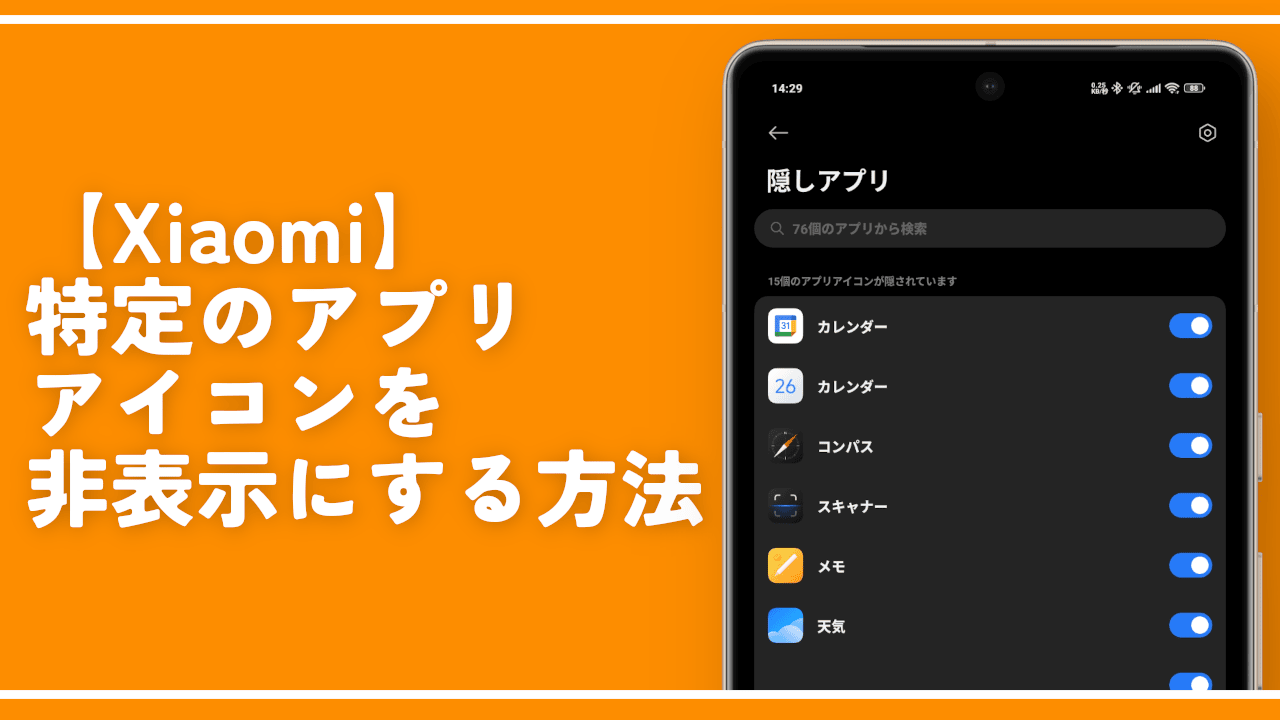

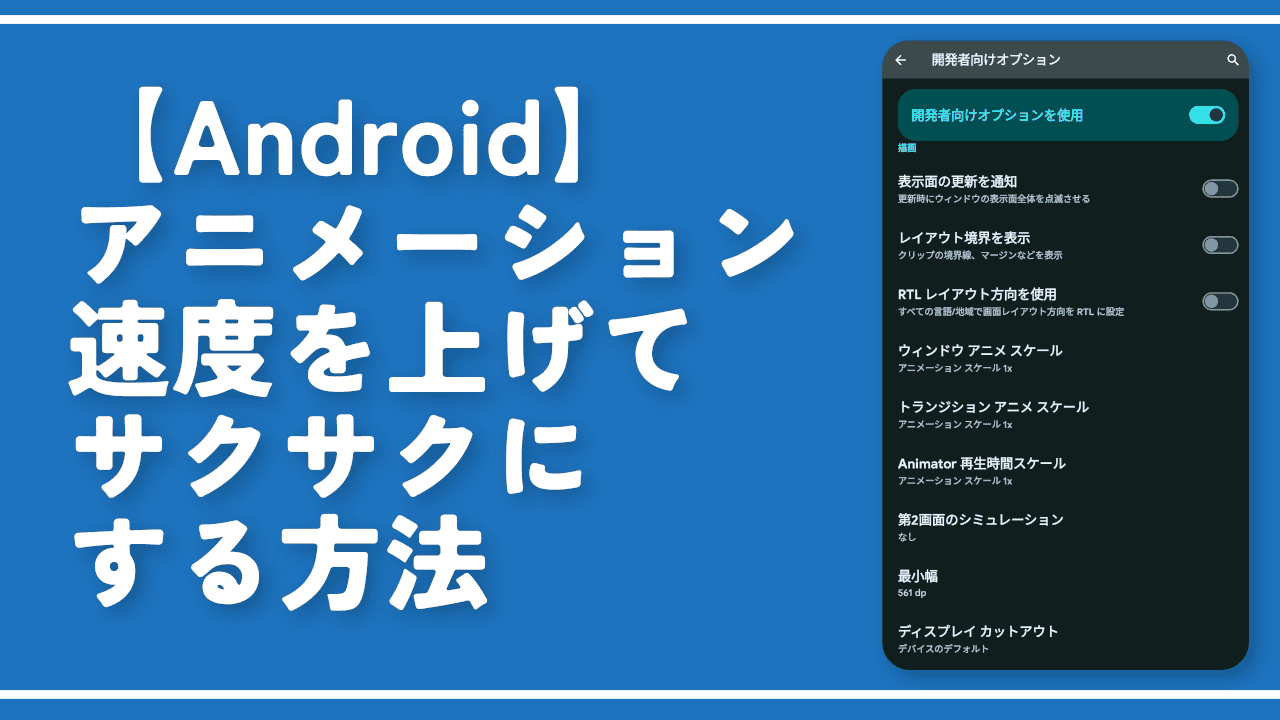
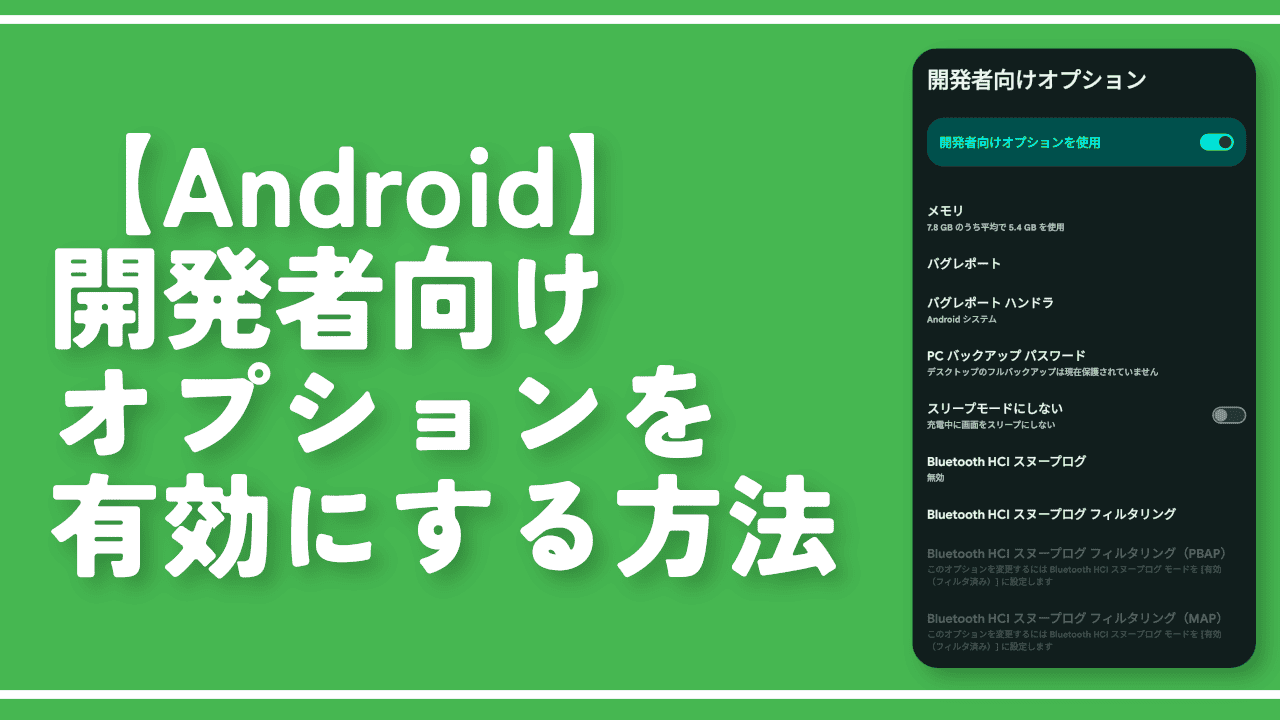


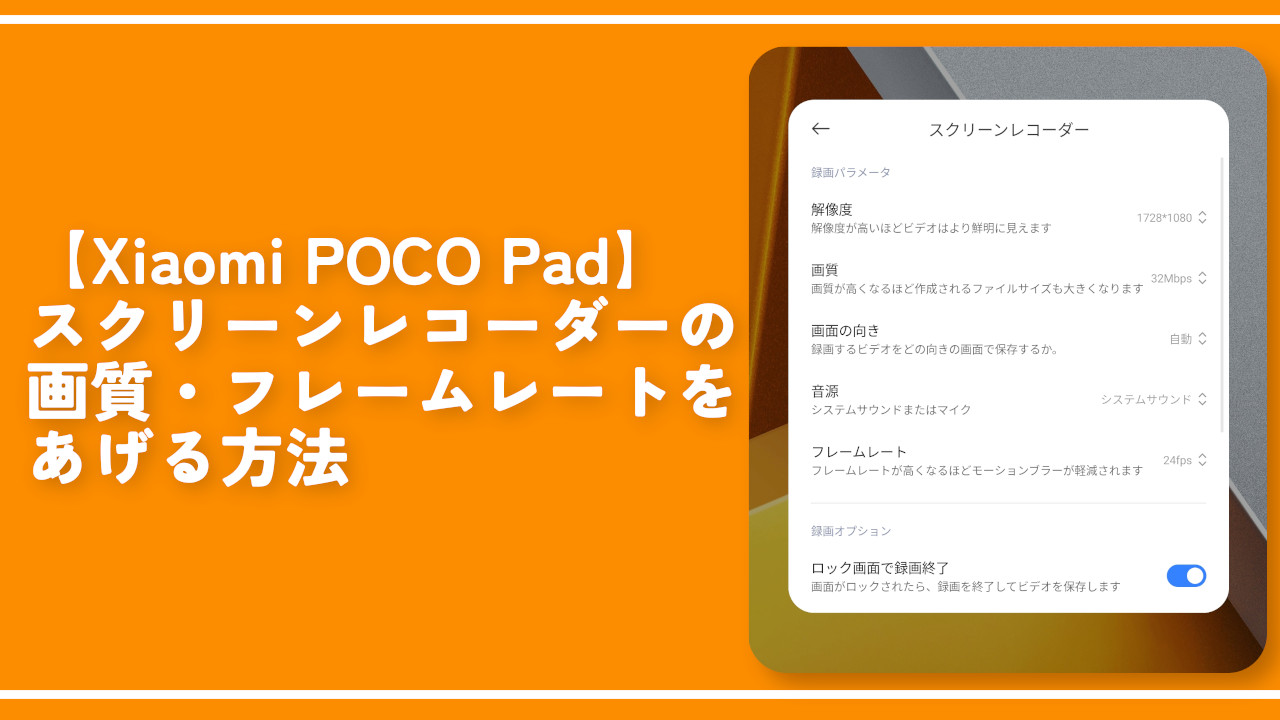
ディスカッション
コメント一覧
まだ、コメントがありません